Last Updated on July 26, 2023 by
Keamanan berjejaring menjadi PR yang tak habis-habisnya bagi masyarakat di abad teknologi kekinian. Maraknya peretasan dan beragamnya cara hacker untuk membobol akun-akun Anda dan mendapatkan data-data penting turut mendorong developer untuk mengembangkan sistem keamanan yang lebih canggih lagi. Salah satunya adalah sistem autentikasi akun Google.
Untuk Anda yang menggunakan smartphone Android, mungkin Anda pernah mendapatkan pesan “Diperlukan autentikasi akun Google” pada bar notifikasi. Apa itu Google autentikasi dan mengapa diperlukan autentikasi akun Google?
Tidak perlu panik, karena artikel berikut ini akan membahas lengkap seputar cara autentikasi akun Google pada sistem Google Authenticator dan Google Prompt. Yuk langsung kita meluncur ke pembahasan berikut ini!
Table of Contents
Apa Itu Autentikasi Akun Google?
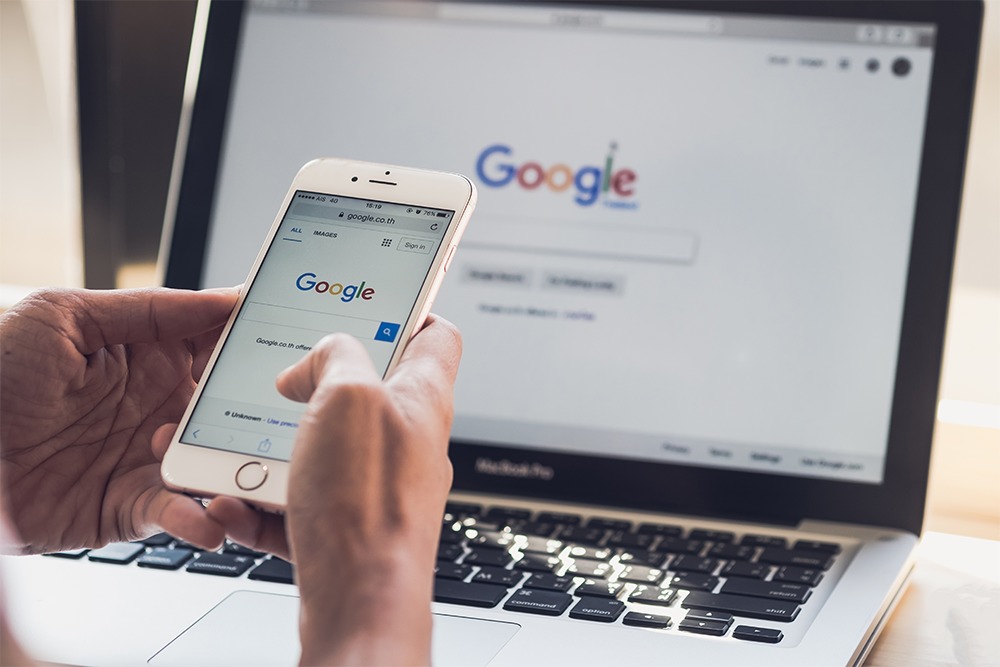
Sebelum beranjak lebih jauh, mungkin ada baiknya kita menelaah terlebih dahulu apa arti dari pesan ‘diperlukan autentikasi akun Google’ yang pernah Anda terima. Apa arti kata autentikasi?
Menurut kamus, kata autentikasi atau otentikasi sendiri berarti sebuah aktivitas untuk membuktikan suatu pernyataan semisal identitas pengguna (user). Autentikasi tidak sama dengan identifikasi, ya! Identifikasi adalah proses pengenalan identitas user, sementara autentikasi adalah proses membuktikan kebenaran identitas user. Jadi dapat dikatakan bahwa autentikasi adalah proses lanjutan dari identifikasi.
Mengapa autentikasi diperlukan dalam sistem Google? Penyebabnya ada beraneka ragam. Bisa jadi Anda diminta untuk melakukan autentikasi karena ada data-data dari akun Google yang belum sinkron atau diupdate. Jika iya, maka Play Store akan otomatis mencurigai keaslian atau validitas Anda selaku user.
Penyebab lainnya bisa jadi karena koneksi WiFi yang tidak stabil. Semisal Anda terhubung ke internet WiFi yang sinyalnya terputus-putus. Saat sinyal terputus, maka otomatis sistem sinkronisasi tidak dapat berlangsung dengan lancar. Alhasil, muncullah pesan permintaan melakukan autentikasi ini.
Pentingkah bagi kita untuk melakukan autentikasi Google? Jawabannya “iya”. Sangat penting, malah. Dengan fitur autentikasi Google ini, Anda bisa mencegah akun melakukan pembelian di Play Store secara tidak sengaja. Pun autentikasi juga bermanfaat untuk melindungi data-data dan perangkat Anda agar tidak mudah diretas, sebab data baru bisa diakses setelah user memasukkan password dan keterangan lainnya.
Namun untuk lebih memperkuat keandalan sistem keamanan satu ini, Google akhirnya meluncurkan sistem autentikasi akun Google 2 faktor (2FA). Autentikasi akun Google 2 faktor ini sangat berguna sebagai sistem perlindungan keamanan tingkat lanjut dan memperkuat privasi dari user. Terlebih lagi, akun Google Anda adalah akun yang amat penting karena tertaut ke beragam media sosial dan otomatis, memuat banyak data-data privasi penting.
Lantas, bagaimana cara melakukan autentikasi akun Google 2 faktor? Yuk lanjutkan scroll untuk mengetahui jawabannya!
Wajib Tahu, Inilah 3 Cara Autentikasi Akun Google
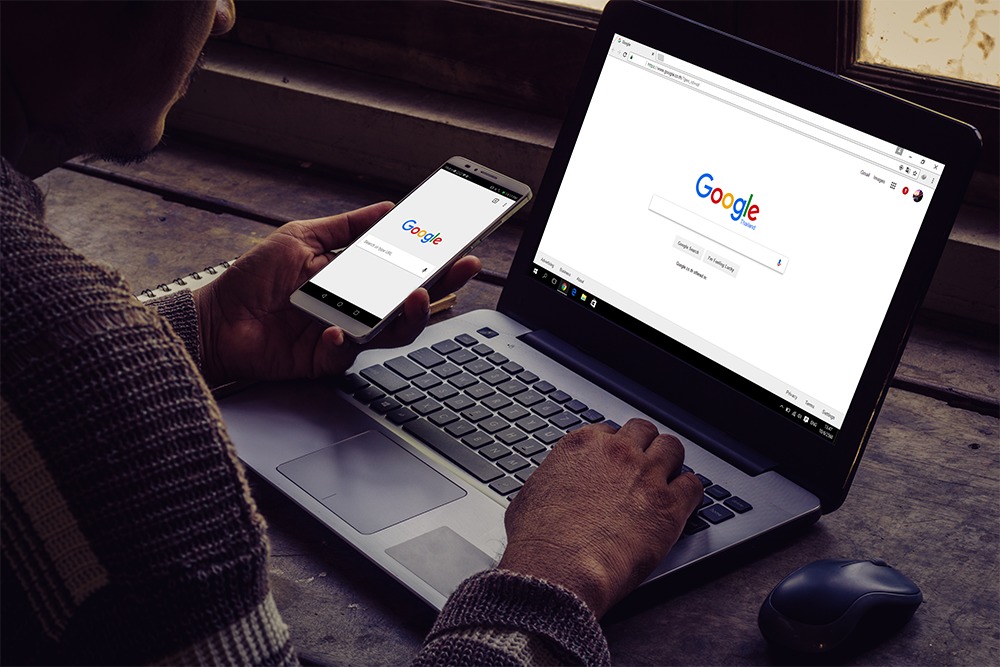
Anda telah memahami bahwa betapa pentingnya mengaktivasi sistem autentikasi 2 faktor untuk akun Google yang Anda miliki. Autentikasi 2 faktor pun sebenarnya sudah diaplikasikan pada banyak aplikasi, tak hanya Google saja. Seperti misalnya WhatsApp yang terkenal dengan sistem keamanan 2FA ini.
Sesuai namanya, autentikasi 2 faktor akan melindungi akun Anda secara ‘dua lapisan’. Jadi, Anda tidak perlu cemas jika password pertama dibobol, karena masih ada lapisan perlindungan kedua yang masih melindungi akun dan lapisan tersebut ada dalam kendali Anda selaku user asli.
Sebagian orang mengira proses mengaktivasi autentikasi akun Google 2 faktor sangat rumit dan berbelit-belit. Padahal, terdapat cara-cara mudah untuk melakukan autentikasi akun Google, lho. Anda bisa melakukan autentikasi Google 2 faktor dengan memakai 3 cara yakni perintah Google, Google Authenticator dan Google Prompt.
Seperti apa mekanisme cara-cara tersebut? Yuk disimak bersama satu per satu!
Cara 1: Perintah Google
Metode pertama untuk melakukan autentikasi Google adalah dengan memakai perintah Google. Perintah Google sendiri adalah sebuah notifikasi bagi user kapanpun mereka log in di device yang berbeda. Notifikasi perintah ini akan muncul pada gadget yang sudah dimasuki oleh akun Google Anda (semisal smartphone), untuk memastikan bahwa akun Anda yang login ke device baru (semisal laptop) memang betul Anda sendiri.
Cara mengaktifkan autentikasi dengan perintah Google sangat mudah, sebab Anda hanya memerlukan akses link di browser saja. Tahap-tahapnya adalah:
- Buka link myaccount.google.com > login ke akun Google Anda.
- Cari menu security di tab sebelah kiri. Klik tab tersebut.
- Cari opsi 2-Step Verification > klik mulai > Anda akan kembali ke halaman log in Google > input password akun Google.
- Anda akan mendapatkan informasi gadget mana yang akan memperoleh instruksi verifikasi 2 langkah > klik try it now (coba sekarang).
- Cek gadget Anda yang menerima informasi verifikasi 2 langkah > lakukan konfirmasi verifikasi > klik yes.
- Kalau cara ini tidak berhasil, Anda bisa mengganti metode verifikasi memakai kode OTP SMS > request kode OTP > masukkan kode ke website > klik next.
- Klik ‘turn on’ untuk mengaktivasi verifikasi 2 faktor > selesai. Sekarang, kalau Anda ingin login ke device / gadget yang tidak terdeteksi, maka akan ada notifikasi muncul ke device yang tertaut pada akun Google.
Cara 2: Google Authenticator
Selain memakai perintah Google, Anda bisa juga menggunakan Google authenticator. Google authenticator adalah sebuah aplikasi Google untuk memberikan kode acak yang bisa dipakai dalam autentikasi 2 faktor. Cara menggunakan Google authenticator adalah:
- Buka browser > login ke myaccount.google.com > cari halaman 2-Step Verification yang sudah diaktifkan.
- Scroll ke bawah > klik ‘set up aplikasi authenticator’ > pilih tipe smartphone yang digunakan > klik next.
- Buka Google Play Store > search Google Authenticator > install.
- Tunggu hingga instalasi selesai.
- Begitu instalasi selesai, buka app > klik begin > klik scan a barcode. Di sini, jangan lupa klik ‘allow’ untuk mengizinkan akses kamera melalui aplikasi > scan barcode yang muncul.
- Kembali ke browser > klik next > input kode yang tertera di aplikasi authenticator > klik verify. Selesai.
Cara 3: Google Prompt
Cara autentikasi ketiga sekaligus yang paling populer digunakan adalah dengan memakai Google Prompt. Untuk mengaktivasi autentikasi 2 faktor dengan Google Prompt adalah:
- Buka myaccount.google.com > masuk ke akun Google Anda.
- Klik menu ‘security’, lalu cari 2FA dan pilih ‘get started’ diikuti memasukkan password akun Google.
- Masukkan nomor telepon Anda yang aktif ke box informasi yang tertera. Nomor telepon ini akan bermanfaat sebagai opsi pencadangan kalau metode Google Prompt tidak berfungsi dengan baik.
- Anda akan mendapatkan SMS OTP kode untuk diverifikasi ke sistem. Input kode OTP, kemudian klik ‘turn on’ untuk menjalankan autentikasi 2 faktor. Selesai!
Kelebihan dan Kekurangan Autentikasi Akun Google 2 Faktor
Menggunakan sistem autentikasi 2 faktor di akun Google Anda memang sangat dianjurkan demi keamanan. Namun, seperti halnya teknologi lain, ada kelebihan dan kekurangan dari sistem ini. Berikut beberapa poin kelebihan dan kekurangan yang perlu Anda ketahui.
Kelebihan
- Keamanan Bertingkat: Dengan adanya dua lapisan perlindungan, kesempatan bagi hacker untuk membobol akun Anda menjadi sangat kecil.
- Kontrol Lebih: Anda akan mendapatkan notifikasi saat ada upaya masuk ke akun Anda dari perangkat yang tidak dikenal, sehingga Anda dapat memutuskan untuk mengizinkan atau menolak upaya tersebut.
- Perlindungan Data: Data-data pribadi Anda, seperti email, foto, dokumen, dan lain-lain yang tersimpan di akun Google Anda akan jauh lebih aman.
- Penyadaran Aktivitas Mencurigakan: Jika ada aktivitas login yang mencurigakan, Anda akan segera mendapatkan notifikasi.
Kekurangan
- Ketidaknyamanan: Meskipun memang dirancang untuk keamanan, proses autentikasi dua faktor bisa menjadi sedikit merepotkan bagi beberapa orang, terutama jika Anda sering berganti perangkat atau lupa dengan metode verifikasi kedua Anda.
- Kehilangan Akses: Jika Anda kehilangan ponsel Anda atau tidak memiliki akses ke metode verifikasi kedua (seperti aplikasi authenticator), Anda mungkin akan kesulitan masuk ke akun Anda.
- Mengandalkan Jaringan Seluler: Untuk metode yang menggunakan SMS, terkadang ada keterlambatan pengiriman kode atau kode tidak dikirim sama sekali, terutama jika sinyal ponsel Anda lemah.
Manfaat Tambahan Autentikasi Google 2 Faktor bagi Bisnis
Tidak hanya bagi pengguna pribadi, autentikasi Google 2 faktor juga memiliki manfaat besar bagi para pelaku bisnis. Melihat semakin tingginya intensitas serangan siber, penggunaan autentikasi 2 faktor dalam lingkungan bisnis menjadi sangat penting. Berikut beberapa manfaat tambahannya bagi dunia bisnis:
1. Perlindungan Data Perusahaan
Perusahaan dengan sumber daya informasi yang besar pasti ingin melindungi data tersebut dari serangan siber. Autentikasi 2 faktor dapat meminimalisir potensi kebocoran informasi penting perusahaan.
2. Meningkatkan Kredibilitas
Pelanggan dan klien akan lebih percaya kepada perusahaan yang menerapkan tingkat keamanan tinggi, termasuk penggunaan autentikasi 2 faktor.
3. Hemat Biaya
Meskipun mungkin ada biaya awal untuk implementasi, namun jika dibandingkan dengan potensi kerugian dari serangan siber, biaya tersebut menjadi investasi yang sangat berharga.
4. Melindungi Reputasi
Sebuah serangan siber yang berhasil bisa merusak reputasi perusahaan dalam sekejap. Dengan autentikasi 2 faktor, risiko tersebut dapat diminimalisir.
Tips Memaksimalkan Keamanan dengan Autentikasi 2 Faktor
Berikut beberapa faktor untuk memaksimalkan keamanan akun dengan autentikasi akun google 2 faktor.
- Pelatihan Karyawan: Pastikan semua karyawan memahami pentingnya keamanan siber dan bagaimana autentikasi 2 faktor dapat membantu. Latih mereka untuk selalu memastikan autentikasi 2 faktor aktif dalam setiap akun penting.
- Review Rutin: Selalu lakukan peninjauan rutin terhadap metode autentikasi yang digunakan. Jika ada metode baru yang lebih aman, pertimbangkan untuk beralih.
- Kombinasi dengan Metode Keamanan Lain: Autentikasi 2 faktor seharusnya bukan satu-satunya lapisan keamanan. Kombinasikan dengan firewall, antivirus, dan metode keamanan lainnya untuk perlindungan maksimal.
- Selalu Update: Seperti aplikasi lainnya, pastikan selalu melakukan update untuk metode autentikasi yang Anda gunakan. Hal ini untuk memastikan Anda mendapatkan patch keamanan terbaru.
Ketahui Batasan Autentikasi 2 Faktor
Sementara autentikasi 2 faktor memang memberikan lapisan keamanan tambahan yang signifikan, penting untuk memahami bahwa tidak ada sistem yang sepenuhnya kebal dari risiko. Mari kita telusuri beberapa batasan dari autentikasi 2 faktor:
1. Potensi Kehilangan Akses
Jika Anda kehilangan perangkat (seperti ponsel) yang Anda gunakan untuk autentikasi 2 faktor, Anda mungkin menghadapi tantangan dalam mengakses akun Anda sendiri. Ini memerlukan proses pemulihan akun yang mungkin memakan waktu.
2. Serangan Man-in-the-Middle (MITM)
Beberapa hacker telah mempelajari cara untuk melakukan serangan MITM, di mana mereka dapat mencegat dan mengambil alih sesi autentikasi.
3. Phishing
Meskipun autentikasi 2 faktor dapat membantu melawan serangan phishing, jika pengguna tidak waspada, mereka mungkin masih tertipu untuk membagikan kode autentikasi dengan pihak yang tidak sah.
4. Ketergantungan pada Jaringan Seluler
Untuk metode yang bergantung pada pesan teks, jika ada gangguan pada jaringan seluler, mungkin ada keterlambatan atau kegagalan dalam menerima kode autentikasi.
Demikianlah pembahasan artikel edisi kali ini tentang cara autentikasi akun Google. Bagaimana, sudah siap mencoba mempraktekkan cara autentikasi akun Google? Selamat mencoba, ya!
Terima kasih ya sudah membaca artikel edisi kali sampai habis. Jangan lupa pantengin terus sosial media dan website Appkey.id agar Anda selalu mengetahui lebih banyak informasi terkini seputar dunia IT lainnya. Sayonara!
Jasa Pembuatan Aplikasi, Website dan Internet Marketing | PT APPKEY
PT APPKEY adalah perusahaan IT yang khusus membuat aplikasi Android, iOS dan mengembangkan sistem website. Kami juga memiliki pengetahuan dan wawasan dalam menjalankan pemasaran online sehingga diharapkan dapat membantu menyelesaikan permasalahan Anda.









